Você pode incluir ênfase em suas ideias a fim de torná-las claras e envolventes para seu público.
Para isso, adicione efeitos aos snapshots para destacar determinados pontos de dados e, ao mesmo tempo, eliminar informações que possam ser irrelevantes. Dessa forma, os efeitos ajudam a reduzir a sobrecarga de informações para seu público, que poderá se concentrar nas principais ideias que você deseja apresentar a ele.
Nesta seção, você encontrará tópicos que ajudarão a enfatizar suas ideias como, por exemplo, aplicar vários efeitos a um snapshot e como destacar pontos de dados em um snapshot.
Outra maneira de enfatizar uma ideia e reduzir o excesso de informações é ocultar informações. Por exemplo, é possível alterar a aparência de um snapshot para que elementos como títulos, eixos, linhas de pontos de dados, notas de rodapé, legendas e assim por diante, sejam ocultados.
Você pode incluir diferentes efeitos visuais em seus snapshots para destacar certos valores.
Faça o seguinte:
-
Na exibição de narrativa, clique em
.
A biblioteca de efeitos é aberta.
- Localize o efeito que deseja usar e arraste-o para o slide.
O snapshot é mostrado com o efeito visual.
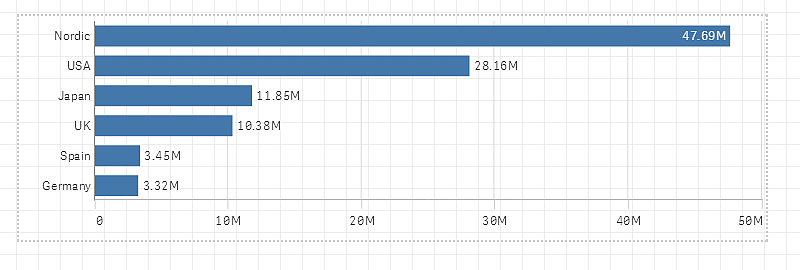
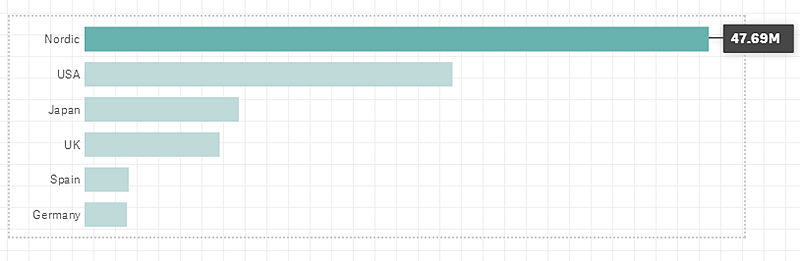
Para um snapshot com o efeito Qualquer valor aplicado a ele, é possível selecionar determinado ponto de dados a ser destacado.
Faça o seguinte:
-
Na exibição de narrativa, selecione um snapshot com o efeito Qualquer valor aplicado.
-
Clique em
no snapshot.
Um diálogo com uma lista de pontos de dados é exibido.
-
Escolha um dos pontos de dados disponíveis na lista.
Nota informativaVocê também pode clicar diretamente nos pontos de dados do snapshot. - Clique fora do snapshot.
O ponto de dados selecionado é destacado no snapshot.
Faça o seguinte:
-
Na exibição de narrativa, clique com o botão direito do mouse no snapshot com o efeito que você deseja remover.
Um menu de atalho é exibido.
-
No menu de atalho, clique em Remover efeito.
O efeito é removido do snapshot.
